Konverter HEIC til JPG på Mac ved å bruke ultimate teknikker
 Oppdatert av Lisa Ou / 28. juli 2023 16:30
Oppdatert av Lisa Ou / 28. juli 2023 16:30HEIC-format, også kjent som High-Efficiency Image File Format, er et bildeformat tatt i bruk av Apple. Det har blitt standardformatet for iPhone-bilder siden iOS for sine mange fordeler, som høyere bildekvalitet og mindre filstørrelse. Imidlertid er HEIC-formatets største ulempe at mange enheter ikke støtter det. Mange Apple-enheter kan vise HEIC-filer, men ikke de fleste Android-telefoner, macOS- og Windows-datamaskiner og nettlesere. Derfor må du konvertere HEIC til JPG på Mac for å åpne dem.
Heldigvis er forskjellige innebygde, online tredjepartsprogrammer tilgjengelige på Mac for HEIC-bildekonvertering. Du vil oppdage de mest effektive strategiene i hver plattform nedenfor og forvente å konvertere bildene dine med hell når du er ferdig med å lese denne artikkelen. I tillegg vil konverteringsprosessen være rask å administrere på grunn av de omfattende retningslinjene vi har gitt i hver prosedyre, så vennligst bla gjennom innholdet nedenfor for å begynne.


Guide List
Del 1. Hvordan konvertere HEIC til JPG på Mac ved hjelp av forhåndsvisning
Forhåndsvisning er et innebygd program på Mac som brukes til å vise eller vise bilder eller PDF-filer. Bortsett fra å se på data, inkluderer evnen til å se bilder også funksjonen for å konvertere dem. Derfor kan du enkelt konvertere HEIC-filene dine med denne innebygde uten å installere eller laste ned andre programmer. Men merk at denne metoden bare finnes på Mac, så hvis du trenger å konvertere med forskjellige enheter, se følgende strategier for mer tilgjengelige alternativer.
Følg de komfortable instruksjonene under til Mac konverter HEIC til JPG ved å bruke forhåndsvisning:
Trinn 1Kjør Finder på macOS og finn mappen for HEIC-filer. Deretter velger du elementene du vil konvertere individuelt, eller du kan også trykke Command + A for å velge alle. Høyreklikk og velg Åpne med > Forhåndsvisning fra popup-alternativene.
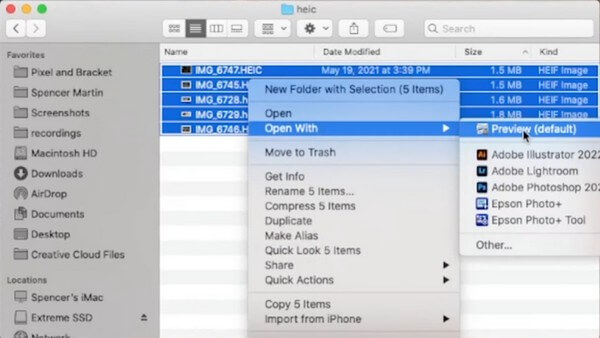
Trinn 2Når forhåndsvisningen vises, velg alle HEIC-bildene og trykk på filet fanen øverst til venstre. Klikk Eksporter valgte bilder fra rullegardinlisten, velg og åpne en mappe der du ønsker at filene skal lagres i dialogboksen som vises.
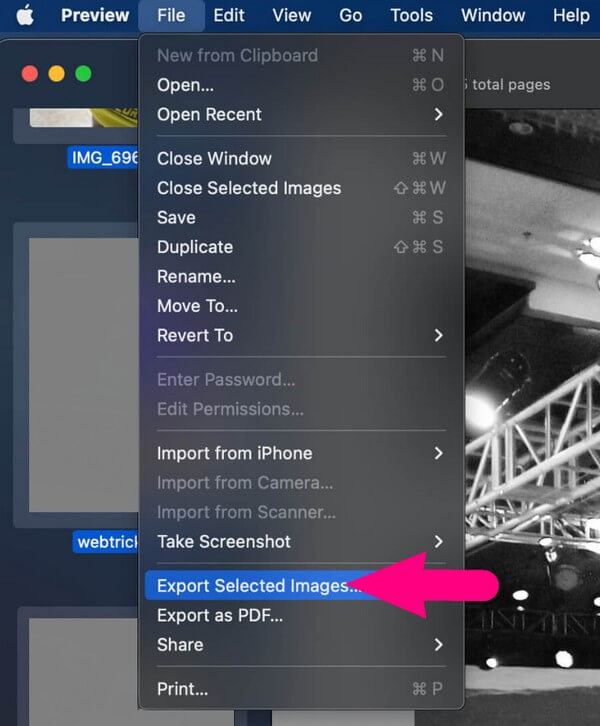
Trinn 3Du vil se en Alternativer-fane nederst til venstre på skjermen. Klikk på den for å avsløre Format og kvalitet alternativer. Trykk på Format-feltet og velg JPEG fra listen som vises. Du kan justere kvaliteten på bildene deretter. Klikk deretter Velg å eksportere HEIC-filene dine til JPEG vellykket.
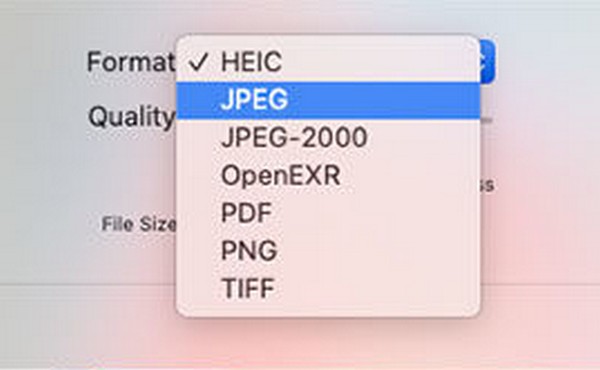
Del 2. Hvordan konvertere HEIC til JPG på Mac med FoneLab HEIC Converter
FoneLab HEIC Converter er et funksjonelt program som kan konvertere HEIC-format til JPG. Den kan raskt konvertere HEIC-filen din til PNG eller JPG, noe som gjør bildene dine mer tilgjengelige og støttes av mange enheter. Bortsett fra det tillater dette verktøyets HEIC-omformer batchkonvertering. Dermed kan du importere mange av HEIC-bildene dine til programmet og konvertere dem samtidig, noe som sparer deg for tid.
Med FoneLab HEIC Converter vil du enkelt konvertere HEIC-bilder til PNG/JPG/JPEG-formater.
- Konverterer HEIC-bilder til PNG / JPG / JPEG-formater.
- Batchkonverter HEIC-bilder på en gang.
- Du kan justere bildekvaliteten.
Ta inn de enkle retningslinjene under som et eksempel på hvordan du konverterer flere HEIC til JPG på Mac med FoneLab HEIC Converter:
Trinn 1Finn det Gratis nedlasting fanen på FoneLab HEIC Converter-nettstedet, og klikk deretter på den for å få en kopi av installasjonsfilen. Når den er lastet ned, start installasjonen, men sørg for at programtillatelsene er autorisert til å fortsette. Når prosessen er fullført, vil fanen Start nå i vinduet vises. Trykk på den for å kjøre omformeren på datamaskinen.
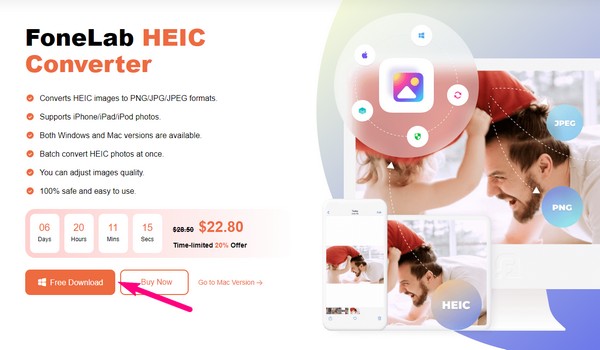
Trinn 2På omformerens hovedgrensesnitt, trykk Legg til HEIC i midten. Deretter velger du HEIC-bildene dine fra mappen og trykker Åpen for å importere dem til programmet. Når den er importert, vil du se konverteringsalternativene på grensesnittet. På den høyre delen, trykk på Format-linjen for å avsløre de tilgjengelige utdataformatene. Velge JPEG, og så kan du også justere Kvalitet linjen under den i henhold til dine preferanser.
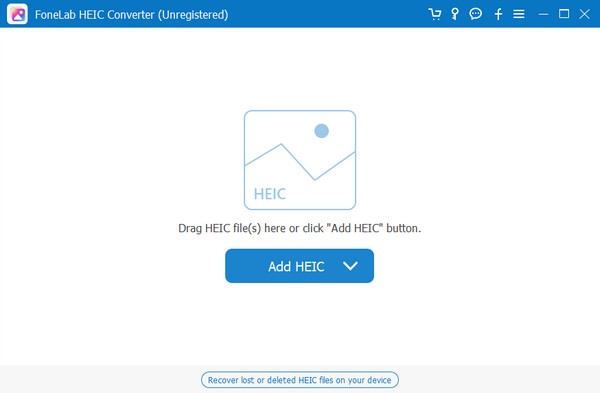
Trinn 3Deretter velger du ikonet med tre prikker under og velger mappen der du vil lagre bildene du vil konvertere. Til slutt, trykk på Konverter kategorien under alternativene for å konvertere HEIC-filene dine til JPG. Prosessen vil ikke ta lang tid, så forvent å se bildene dine på noen få minutter.
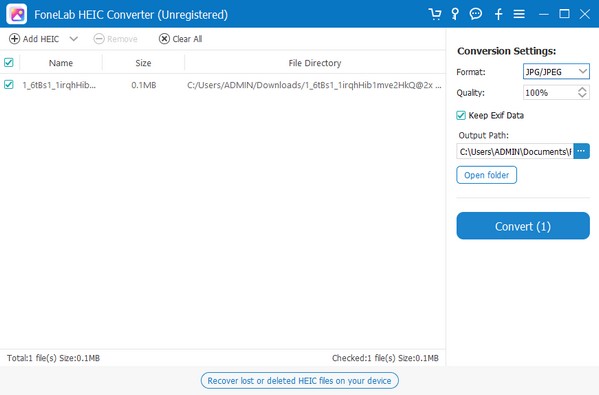
Med FoneLab HEIC Converter vil du enkelt konvertere HEIC-bilder til PNG/JPG/JPEG-formater.
- Konverterer HEIC-bilder til PNG / JPG / JPEG-formater.
- Batchkonverter HEIC-bilder på en gang.
- Du kan justere bildekvaliteten.
Del 3. Hvordan konvertere HEIC til JPG på Mac Online
Hvis du foretrekker å konvertere HEIC-filene dine online, fortsett til FreeConvert-nettstedet. Det er et nettbasert program for Mac, Windows, Linux-datamaskiner og andre mobile enheter. Nesten alle større nettlesere støtter det, så du vil ikke ha problemer med tilgjengelighet når du bruker denne metoden. Dermed kan du stole på dens evne til å konvertere HEIC-bildene dine til JPG i høy kvalitet, og det lar deg også konvertere flere filer samtidig.
Ta til hjertet de lite krevende retningslinjene nedenfor for batchkonvertering av HEIC til JPG på Mac online:
Trinn 1Besøk den offisielle FreeConvert-siden i nettleseren din, og fortsett deretter til HEIC til JPG-konverteringssiden. Du vil se Velg filer knappen i midten, så trykk på den, og filmappen din vises. Velg HEIC-filene dine derfra for å laste dem opp til siden.
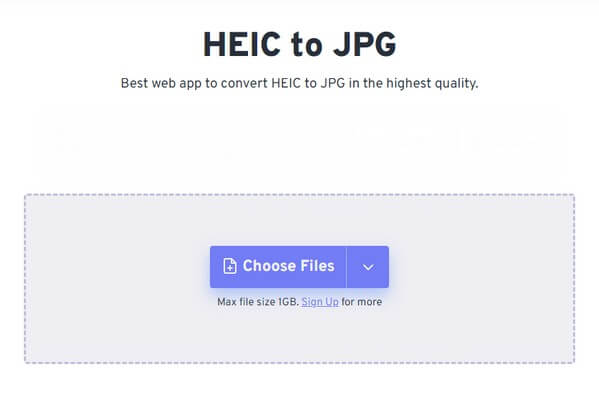
Trinn 2Klikk på Produksjon linjen til høyre for å velge JPG som utdatafil. Etterpå, klikk Konverter for å starte konverteringsprosessen. De Last ned fanen vil være på neste side. Klikk på den for å lagre de konverterte bildene på Mac-en.
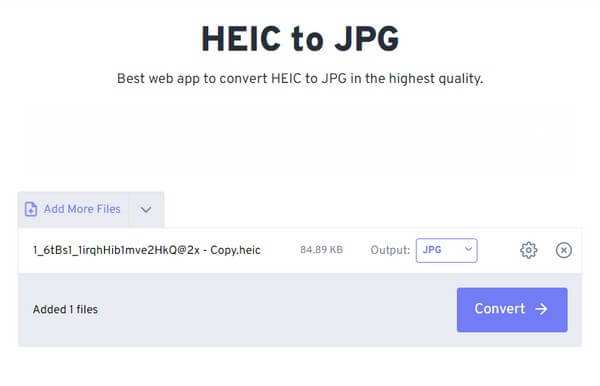
Men siden FreeConvert er et nettbasert program, kan du av og til støte på problemer med internettforbindelsen din. Kanskje et prosessavbrudd på grunn av dårlig tilkobling kan føre til at bildene dine blir skadet, og hindrer deg i å åpne dem når de først er på datamaskinen. Dessuten kan en langsom lastingsprosess også forekomme for det samme problemet.
Med FoneLab HEIC Converter vil du enkelt konvertere HEIC-bilder til PNG/JPG/JPEG-formater.
- Konverterer HEIC-bilder til PNG / JPG / JPEG-formater.
- Batchkonverter HEIC-bilder på en gang.
- Du kan justere bildekvaliteten.
Del 4. Vanlige spørsmål om hvordan konvertere HEIC til JPG på Mac
Hva er den raskeste måten å konvertere HEIC-bilder til JPG?
Hvis du vil ha en rask måte å konvertere HEIC-bildene dine til JPG, kan du utføre følgende metoder i artikkelen ovenfor. Du kan forvente raske prosesser med minimale ulemper fra forhåndsvisningen, FoneLab HEIC Converter og den nevnte online konverteringssiden. Hvis du vil ha en anbefaling, FoneLab HEIC Converter kan være det beste alternativet, siden konverteringsfunksjonen spesialiserer seg på HEIC-bilder. Derfor vil prosedyren være mye jevnere.
Er det verdt å konvertere HEIC-bilder til JPG?
Ja, det er det hvis du er mer opptatt av tilgjengelighet. HEIC-bilder er flotte når det gjelder kvalitet og filstørrelse, men hvis du ikke kan åpne eller se dem på enhetene du ønsker, vil de ikke være mye til hjelp. Men hvis du konverterer dem til JPG, vil du kunne se dem på nesten alle enheter, da formatet støttes av mange.
Takk for at du stoler på våre anbefalte strategier for å konvertere HEIC-bildene dine til JPG-format. Du kan dele favorittprosessen din nedenfor for å hjelpe andre med deres HEIC-konverteringsproblem.
Med FoneLab HEIC Converter vil du enkelt konvertere HEIC-bilder til PNG/JPG/JPEG-formater.
- Konverterer HEIC-bilder til PNG / JPG / JPEG-formater.
- Batchkonverter HEIC-bilder på en gang.
- Du kan justere bildekvaliteten.
